⇡#Методика тестирования
Монитор BenQ PG2401PT был протестирован по обновлённой методике при помощи колориметра X-Rite i1 Display Pro в сочетании с референсным спектрофотометром X-Rite i1 Pro, программного комплекса Argyll CMS c графическим интерфейсом dispcalGUI и программой HCFR Colormeter. Все операции осуществлялись в Windows 8.1, во время тестирования частота обновления экрана составляла 60 Гц.
В соответствии с методикой мы измерим следующие параметры монитора:
- яркость белого, яркость чёрного, коэффициент контрастности при мощности подсветки от 0 до 100 % с шагом 10 %;
- цветовой охват;
- цветовую температуру;
- гамма-кривые трёх основных цветов RGB;
- гамма-кривую серого цвета;
- отклонения цветопередачи DeltaE (по стандарту CIEDE1994);
- равномерность подсветки, равномерность цветовой температуры (в кельвинах и единицах отклонения DeltaE) при яркости в центральной точке 100 кд/м2.
Все описанные выше измерения проводились до и после калибровки. Во время тестов мы измеряем основные профили монитора: выставленный по умолчанию, sRGB (если доступен) и Adobe RGB (если доступен). Калибровка проводится в профиле, выставленном по умолчанию, за исключением особых случаев, о которых будет сказано дополнительно. Для мониторов с расширенным цветовым охватом мы выбираем режим аппаратной эмуляции sRGB, если он доступен. Перед началом всех тестов монитор прогревается в течение 3-4 часов, а все его настройки сбрасываются до заводских.
Также мы продолжим нашу старую практику публикации профилей калибровки для протестированных нами мониторов в конце статьи. При этом тестовая лаборатория 3DNews предупреждает, что такой профиль не сможет на 100% исправить недостатки конкретно вашего монитора. Дело в том, что все мониторы (даже в рамках одной модели) обязательно будут отличаться друг от друга небольшими погрешностями цветопередачи. Изготовить две одинаковые матрицы невозможно физически, поэтому для любой серьёзной калибровки монитора необходим колориметр или спектрофотометр. Но и «универсальный» профиль, созданный для конкретного экземпляра, в целом может поправить ситуацию и у других устройств той же модели, особенно в случае дешёвых дисплеев с ярко выраженными дефектами цветопередачи.
⇡#Рабочие параметры
В мониторе BenQ PG2401PT производитель использует семь предустановленных режимов, два дополнительных пресета, в которые прописываются настройки после аппаратной калибровки, и ещё два для полностью ручной настройки. При тестировании мы использовали интерфейс Display Port 1.2. Однако добиться 10-битного представления цвета нам всё равно не удалось — для этого используемая нами NVIDIA GeForce GTX 980 не подходит, как и большинство игровых видеокарт.
По умолчанию настройки основных параметров выглядят следующим образом:
- режим изображения – стандарт;
- яркость – 75;
- контраст – 50;
- резкость – 5;
- цветовая температура – 6500 K;
- гамма цветов – AdobeRGB;
- равномерность – вкл.;
- AMA – вкл.;
- гамма – 2,2.
Ручная настройка не производилась ввиду адекватности работы аппаратной с помощью ПО Palette Master, последнюю версию которой мы нашли на ftp-сервере BenQ.
В настройках программы было выставлено цветовое пространство sRGB, яркость 100 кд/м2. Использовался референсный спектрофотометр X-Rite i1 Pro. Все внесённые изменения были записаны в режим «Калибровка 1», используемый в дальнейшем совместно с созданным профилем с данными по цветовому охвату, точкой белого и прочими параметрами.
⇡#Яркость белого, яркость чёрного, коэффициент контрастности
Проверка осуществлялась в режиме «Стандарт» при настройках по умолчанию.
| Яркость в меню (%) | Яркость белого (кд/м2) | Яркость чёрного (кд/м2) | Статическая контрастность (x:1) |
|---|
| 100 |
202 |
0,349 |
579 |
| 90 |
190 |
0,329 |
578 |
| 80 |
177 |
0,307 |
577 |
| 70 |
164 |
0,285 |
575 |
| 60 |
151 |
0,261 |
579 |
| 50 |
138 |
0,238 |
580 |
| 40 |
124 |
0,216 |
574 |
| 30 |
111 |
0,192 |
578 |
| 20 |
97 |
0,168 |
577 |
| 10 |
84 |
0,145 |
579 |
| 0 |
70 |
0,122 |
574 |
Максимальная яркость оказалась на уровне 202 кд/м2, а нижнее значение составило 70 кд/м2. Контрастность – в среднем 575:1, то есть почти вдвое ниже, чем заявлено в технических характеристиках.
Причиной получения таких цифр является изначально включенная система компенсации неравномерности подсветки. При её отключении коэффициент контрастности увеличивается до 1020-1040:1 (в зависимости от яркости), а рабочий диапазон яркости подсветки изменяется до совсем иных цифр (115-327 кд/м2). Если придираться, то можно поругать BenQ за не совсем корректные цифры в ТХ, но, с другой стороны, подобная ситуация наблюдается у многих мониторов с рабочей системой а-ля Uniformity Correction.
В целом же полученный диапазон изменения яркости подсветки устроит подавляющее большинство пользователей — тут сомнений нет. Что же касается глубины чёрного поля, то заметить её недостаток можно лишь при выводе на экран чёрной заливки на всю рабочую площадь или большого количество рабочих зон с нулевым чёрным. На цветные же изображения найденная особенность PG2401PT не влияет, как и не делает их более контрастными заявленный коэффициент контрастности в 3000-5000:1 у различных *VA-моделей.
⇡#Результаты при стандартных настройках
Монитор обладает матрицей с расширенным цветовым охватом, но те, кому РЦО не нужен, могут переключить монитор в режим эмуляции sRGB и некоторых других цветовых стандартов.
По умолчанию треугольник цветового охвата превышает рабочую область sRGB и практически полностью перекрывает AdobeRGB. При заводских настройках дисплей соответствует sRGB на 98,9 % и AdobeRGB на 93,2 % – отличный результат, но это не заявленные в технических характеристиках 100 и 99 процентов.
Точка белого настроена на среднем уровне, а вот стабильность цветовой температуры серого клина очень высокая.
Монитор радует практически безупречными гамма-кривыми, хотя для стандартного режима заводская калибровка не заявлена.
Среднее отклонение цветопередачи монитора составило 1,03 единицы DeltaE94, максимальное – 2,09. Это очень высокий результат, для достижения которого достаточно установить в качестве системного профиля операционной системы AdobeRGB.
⇡#Результаты после аппаратной калибровки
Отдельно мы решили рассмотреть заявленную возможность аппаратной калибровки с помощью программы BenQ Palette Master. На CD-диске из комплекта поставки присутствовала самая первая версия ПО от конца 2013 года, но мы решили поискать более новую версию на просторах Интернета. Она была найдена на ftp-сервере BenQ и датировалась серединой 2015 года, v.1.3.0.
Это очередная копия i1Profiler, переделанная специалистами X-Rite специально для мониторов BenQ с прямым доступом к LUT. В отличие от схожего решения для мониторов Dell, программа Palette Master работает быстрее, а результат даёт качественнее, плюс не создаёт каких-либо проблем в ходе работы ПО.
Программа позволяет произвести аппаратную калибровку, загрузить различные созданные профили (для самых разных задач) в прошивку монитора (в режимы «Калибровка-1» и «Калибровка-2»), проверить качество настройки, однородность подсветки и выполнить её дополнительную настройку по матрице 3 × 3 или 5 × 5. В ходе экспериментов мы пришли к выводу, что добиться равномерности подсветки лучше, чем это вышло у производителя, – не удастся. Разница есть, но она укладывается в погрешность измерений и колебания цветовой температуры в зависимости от выставленного режима и времени работы монитора.
Для калибровки использовался поддерживаемый программой спектрофотометр i1 Pro. При среднем наборе цветовых плашек, указанном цветовом охвате sRGB и яркости 100 кд/м2 время, затраченное на всё действо, оказалось на уровне 20-25 минут. В дополнение к этим настройкам мы оставили активной систему компенсации неравномерности подсветки и выбрали максимально возможный коэффициент контрастности, а также точку белого в 6500 K.
По CIE-диаграмме видно, что система эмуляции отработала вполне себе хорошо, но могло быть и лучше. Соответствие стандарту sRGB – 94,8%. Для большинства пользователей этого будет достаточно.
То же самое касается точки белого и баланса серого. Результат высокий, но от аппаратной калибровки изначально ждёшь чуть большего.
Точность установки гамма-кривых такая же, как при настройках по умолчанию.
Созданный программой Palette Master профиль отказывался работать в среде Argyll для проверки дисплея на точность цветопередачи, однако, благодаря высокой точности покрытия стандарта sRGB, мы решили воспользоваться для теста соответствующим системным профилем. В итоге было достигнуто среднее отклонение DeltaE94 в 0,77 единицы и максимальное 2,63. Для данной ситуации – всё отлично.
⇡#Результаты в режиме sRGB
В специальном режиме эмуляции sRGB точность описания данного цветового пространства оказалась чуть выше, чем при аппаратной калибровке. Правда, тут может сказываться то, что мы задействовали различные программы для подсчёта. Ведь созданный в Palette Master профиль не работает с Argyll, и для него мы использовали Gamut Vision.
Треугольник на CIE-диаграмме превосходит пространство sRGB на некоторых участках, одновременно уступая ему на других. Итоговый результат составил 96,4 %. В данном случае можно обойтись без дополнительных профилей и ПО с поддержкой CMS.
Точка белого настроена на уровне стандартного режима, а все точки серого клина лежат в области с максимально допустимыми отклонениями DeltaE < 10, максимально близко к зоне DeltaE < 3. Стабильность цветовой температуры находится на высоком уровне.
Гамма-кривые настроены чуть хуже, чем после аппаратной калибровки, но в целом жаловаться не на что.
Активировав стандартный для Windows профиль sRGB IEC61966-2.1, в тесте Argyll мы получили хорошие результаты. Среднее отклонение – 0,86 единицы DeltaE94, а максимальное – 3,18. Единственное, что немного смущает, – максимальное отклонение, впрочем, для этого режима никто заводскую калибровку и не заявлял. Но для тех, кто не хочет настраивать монитор вручную (и просто не знает, как сделать это правильно), – вариант идеальный. Тем более что в этом режиме производитель предоставил полную свободу по регулировке яркости — а ведь некоторые другие компании блокируют данный параметр для подобных пресетов.
⇡#Результаты в режиме AdobeRGB
Вслед за sRGB рассмотрим ещё один режим эмуляции, но на этот раз цветового стандарта AdobeRGB.
Цветовой охват довольно точно вписан в треугольник стандарта AdobeRGB, немного уступает ему на зелёных и бирюзовых участках. В этом режиме монитор соответствует пространству AdobeRGB на 95 %. Результат высокий, но ниже заявленных 99%.
Точка белого вновь настроена на среднем уровне, схожем с тем, что мы видели в режимах «Стандарт» и sRGB. Стабильность цветовой температуры серого клина высокая. Ничего не меняется!
Настройка гамма-кривых такая же, как и в режиме sRGB. Проблем минимум, к тому же их очень тяжело заметить в реальной работе (можно даже сказать – невозможно при отсутствии приборов).
В тесте Argyll (но на этот раз при использовании системного профиля AdobeRGB 1998) монитор BenQ PG2401PT показал результаты, полностью соответствующие заявленным производителем в отчёте о заводской калибровке. Среднее отклонение, выраженное в единицах DeltaE94, составило 0,97, а максимальное – 2,09. Великолепно! Редко бывает, чтобы заводская калибровка подтверждалась в реальных тестах. Однако герой обзора на это способен.
⇡#Равномерность подсветки
Равномерность подсветки дисплея проверялась после снижения яркости в центральной точке монитора до уровня 100 кд/м2 и установки цветовой температуры в ~6500 кельвин. По умолчанию система компенсации неравномерности подсветки включена для всех используемых в ходе тестирования режимах. А поскольку эта технология является ещё и одним из главных достоинств монитора, то мы решили проверить равномерность подсветки исключительно при её работе.
Картинка выше демонстрирует фотографию белого поля при определённой экспопоправке в ходе съёмки (в темноте) и дальнейшей программной обработки для более наглядного представления равномерности подсветки. Чисто визуально – всё идеально.
При стандартных настройках среднее отклонение от центральной точки составило 2,9%, максимальное не превысило 7%. Результат очень высокий, причём во всех 34 точках из 35 яркость выше, чем в центральной. Такое бывает крайне редко. Выделить проблемные области не выйдет – их у PG2401PT нет.
Разброс значений цветовой температуры составил 6317-6708 кельвин, среднее отклонение от центральной точки – 1,6%, максимальное – 3,4%. Это хороший результат. Цветовая температура плавно снижается сверху вниз. Таким образом, разница верхней и нижней частей относительно центра примерно одинакова.
Диаграмма поверхности с отклонениями цветовой температуры, выраженными в единицах DeltaE, разительно отличается от предыдущей картинки и подтверждает сказанное выше. Максимальное отклонение — 3,3 единицы DeltaE, среднее — 1,8. Наибольшие отклонения выявлены по всей нижней и верхней частям экрана. Но сами отклонения невелики, поэтому можно расслабиться и не думать о них.

А вот с равномерностью чёрного поля монитору PG2401PT не повезло. Проблемы видны как при плохом внешнем освещении, так и днём (но исключительно в ПО с очень тёмным интерфейсом и рабочей зоной). Засветки выявлены во всех четырёх углах, основной паразитный оттенок – зелёный. Это классика жанра для моделей с GB-LED-подсветкой. При взгляде под углом проявляется ещё и красно-розовый оттенок. Всё это усиливает Glow-эффект, особенно при отсутствии внешнего освещения и неидеальной посадке пользователя перед монитором. К сожалению, после снижения яркости подсветки до оптимального уровня (80-120 кд/м2) проблемы с равномерностью чёрного остаются на месте, хотя их видимость пусть немного, но снижается. Одной из причин таких проблем PG2401PT, кроме «качества» самой AH-IPS-матрицы от LG Display, является и вдвое меньшая глубина чёрного в сравнении с большинством других IPS-type-дисплеев из-за активной функции компенсации неравномерности подсветки. Радует лишь то, что в большинстве рабочих сценариев (офисные документы, веб-сёрфинг) неравномерность подсветки на чёрном никак не сказывается на изображении с экрана.
⇡#Качество градиентов и скорость отклика
Используемая 10-битная (8 бит + FRC) AH-IPS-матрица в PG2401PT смогла продемонстрировать выдающиеся по равномерности градиенты как во всех предустановленных режимах, так и после аппаратной калибровки. Добавить тут нечего.
Скорость отклика матрицы вполне типична для современных IPS-type-решений, однако проблемой PG2401PT являются хорошо заметные артефакты изображения при стандартных настройках AMA. При отключении разгона матрицы шлейф за движущимися объектами практически не увеличивается, но видимость артефактов снижается. До конца же они, к большому сожалению, не пропадают. Недоработали этот момент инженеры BenQ…
⇡#Углы обзора и Glow-эффект
Благодаря качественной AH-IPS-матрице BenQ PG2401PT смог продемонстрировать впечатляющие углы обзора.
При незначительных изменениях угла просмотра в горизонтальной плоскости картинка на экране совсем не меняется. Если увеличить угол до 30-45 градусов, то изображение становится чуть менее контрастным, немного снижается насыщенность некоторых цветов, слегка высветляются тени — ничего необычного. При перемещении в вертикальной плоскости картинка на экране портится быстрее и сильнее, но не столь заметно, как у более доступных моделей. Другими словами – претензии к углам обзора монитора предъявить сложно.
От Glow-эффекта тестируемый монитор не избавлен, поскольку построен на базе матрицы типа AH-IPS. В зависимости от положения пользователя перед экраном с чёрной заливкой паразитный оттенок и степень его проявления сильно варьируются. Демонстрирует себя Glow-эффект и на цветных изображениях, но не в столь явной форме.
⇡#Кристаллический эффект, Cross-hatching, ШИМ
В мониторе BenQ PG2401PT используется AH-IPS-матрица с качественной полуматовой защитной поверхностью.
Картинка на экране приятна для глаз. Кристаллический эффект еле заметен, впрочем, многие его не увидят вовсе. При изменении угла зрения его видимость не увеличивается и не уменьшается. Другими словами – ничего не меняется. От эффекта Cross-Hatching данная модель избавлена.
По заявлениям производителя, дисплей обладает Flicker-Free-подсветкой, что и было подтверждено в ходе наших тестов. При любом уровне яркости ШИ-модуляция не используется либо её частота составляет несколько килогерц или даже десятки килогерц (по сведениям из двух различных источников – от 16,5 до 21,5 кГц). За свои глаза пользователи могут быть спокойны. Осталось не забывать о необходимости делать перерывы в работе и не выставлять слишком высокую яркость при низкой или средней внешней освещённости.
⇡#Выводы
Модель BenQ PG2401PT – уже не новинка для США и Европы, но новинка для нашего рынка, которая должна прийти на него спустя 2 года после своего анонса. Герой обзора – единственный профессиональный монитор в модельном ряду BenQ с расширенным цветовым охватом. Под него была создана отдельная серия Pro Graphics и разработано ПО (специалистами X-Rite) для работы со встроенным LUT. Впервые для мониторов компании применена система компенсации неравномерности подсветки, которая очень хорошо работает. Дизайнеры остались верны себе, а поэтому серьёзных отличий PG2401PT от серии BL нет. Никуда не делись и датчики освещённости и приближения, прекрасно выполняющие возложенные на них обязанности.
Протестированный монитор оставил приятные впечатления и практически полностью соответствует указанным техническим характеристикам и заявленным возможностям. Без каких-либо но он может называться профессиональным. Ведь для этого у него всё есть.
Часть найденных минусов монитору досталась вместе с установленной AH-IPS-панелью с GB-LED-подсветкой от LG Display, а один из основных (высокая цена) – «благодаря» российской экономике. Но больше всего нас смутили артефакты изображения, от которых невозможно полностью избавиться даже при отключении разгона AMA. А вот низкий коэффициент контрастности при настройках по умолчанию испугает лишь пользователей, которые не совсем представляют его реальное влияние на конечную картинку на экране. Если же значения на уровне 550-580:1 вас сильно смущают, как и максимальная яркость в 202 кд/м2 при рабочей системе компенсации неравномерности подсветки, то будет достаточно её отключить. В таком случае можно добиться вдвое более глубокого чёрного цвета и максимальной яркости в 327 кд/м2. Вот только и минимальное значение станет заметно выше – 115 кд/м2. Но тут уж решать вам, что более важно – высокая равномерность подсветки на белом/светлом поле либо коэффициент контрастности и высокая максимальная яркость.
С файлового сервера 3DNews.ru можно скачать цветовой профиль для этого монитора, который мы получили после аппаратной калибровки под цветовой стандарт sRGB.
Достоинства:
- строгий современный дизайн;
- отличное качество материалов и сборки;
- эргономичная подставка и наличие VESA-крепления;
- USB-хаб с двумя портами USB 3.0 и считыватель карт памяти «8 в 1»;
- широкий выбор интерфейсов для подключения;
- входящий в комплект поставки светозащитный козырёк (очень качественный);
- удобная система управления с умной подсветкой сенсорных клавиш;
- высокое соответствие цветового охвата стандартам sRGB и AdobeRGB в большинстве режимов (хотя и не уровень, заявленный в ТХ);
- расширенный цветовой охват и возможности, которые он дарит;
- близкая к идеальной (небольшая проблема только в точке белого) заводская настройка и калибровка;
- отличные градиенты при любых установках;
- открытый доступ ко встроенному LUT с возможностью проведения аппаратной калибровки (быстро, удобно и без проблем);
- работоспособная система компенсации неравномерности подсветки в любом из режимов и при любой яркости (не уровень мониторов NEC, но близко к ним);
- относительно высокая равномерность подсветки по уровню яркости и цветовой температуры на белом поле;
- GB-LED-подсветка без мерцания (Flicker-Free);
- отсутствие Cross-hatching и кристаллического эффекта (КЭ);
- отличные углы обзора.
Недостатки:
- низкая равномерность подсветки на чёрном поле с хорошо заметными паразитными засветками;
- различимые артефакты изображения при любых настройках разгона матрицы AMA;
- коэффициент контрастности почти вдвое ниже заявленного (исключительно из-за активной по умолчанию системы компенсации неравномерности подсветки);
- минусы, свойственные расширенному цветовому охвату;
- высокая цена устройства (особенно на фоне решения от Dell со схожими возможностями).
Если Вы заметили ошибку — выделите ее мышью и нажмите CTRL+ENTER.


 MWC 2018
MWC 2018 2018
2018 Computex
Computex
 IFA 2018
IFA 2018

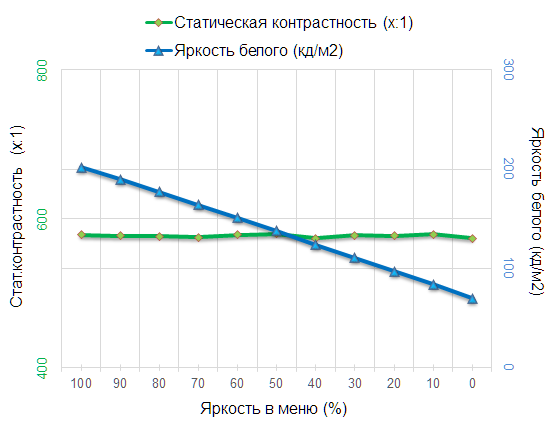
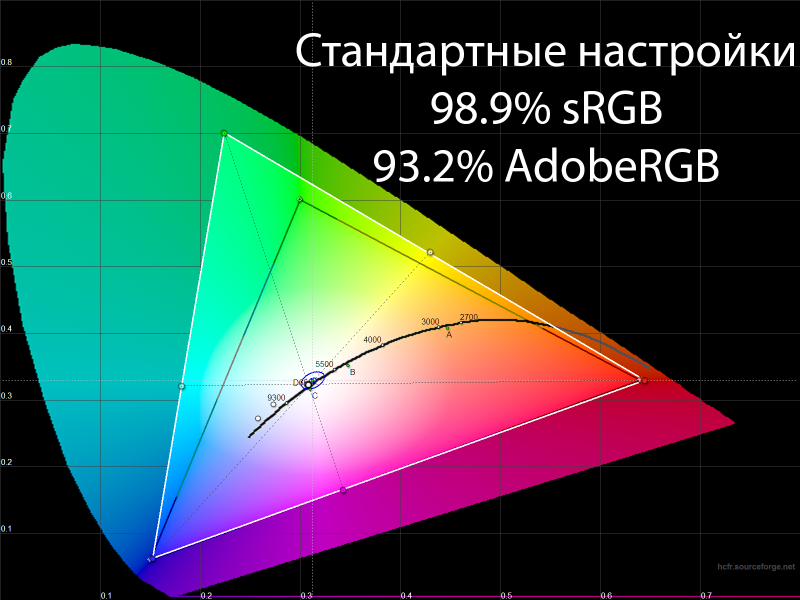
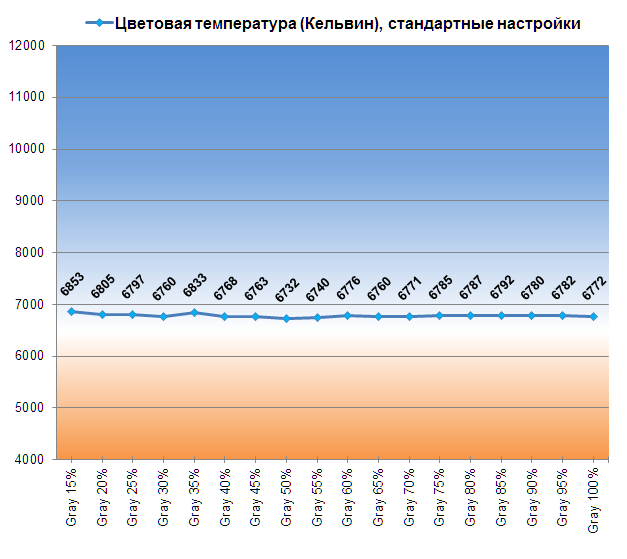
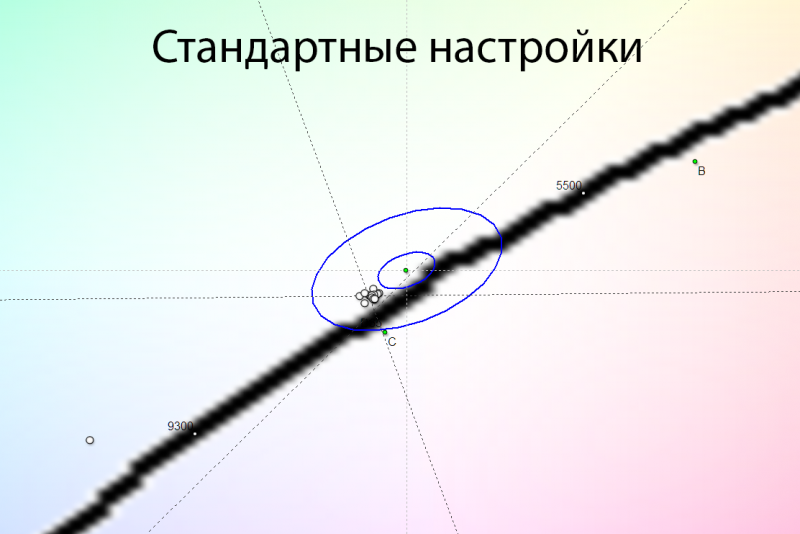
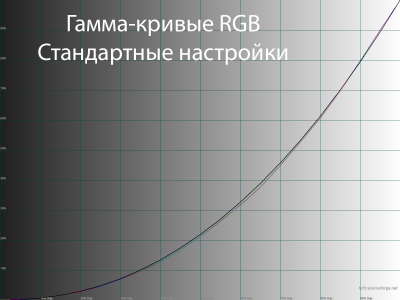
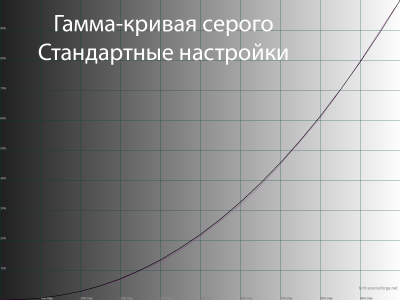
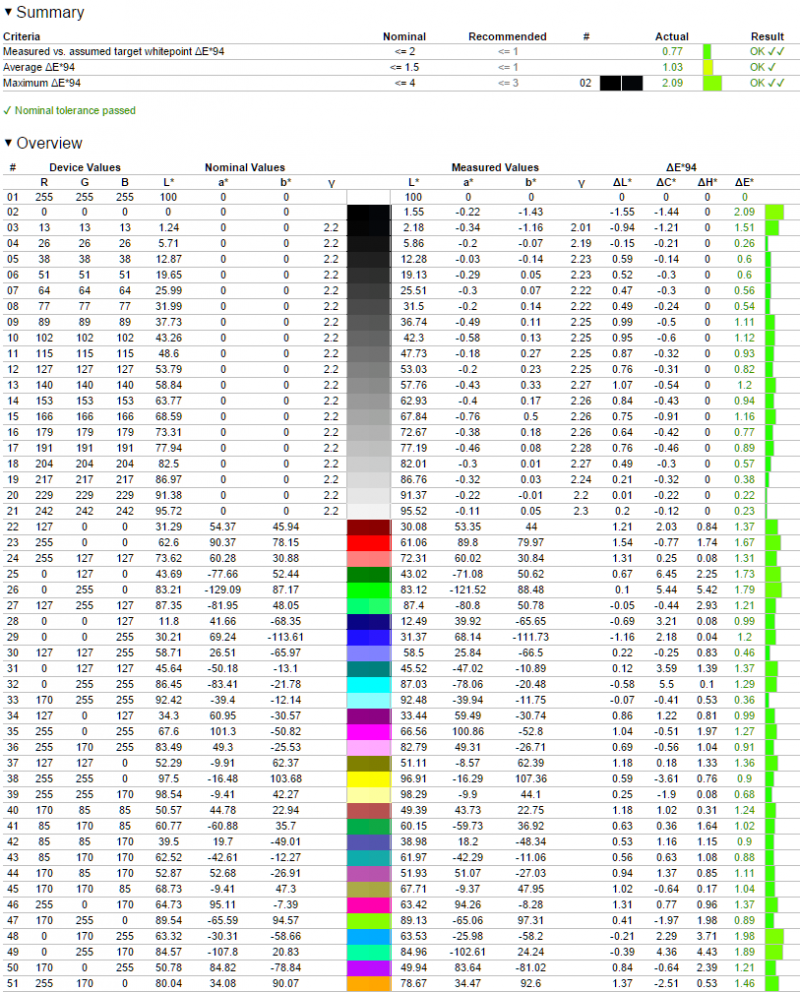
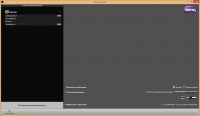
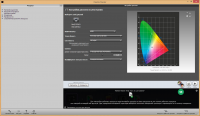
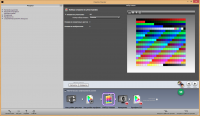
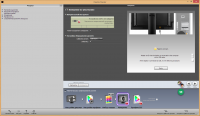
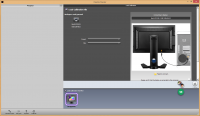
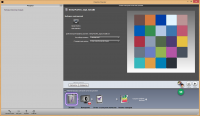
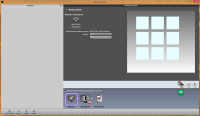
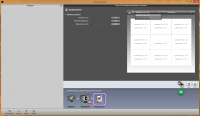
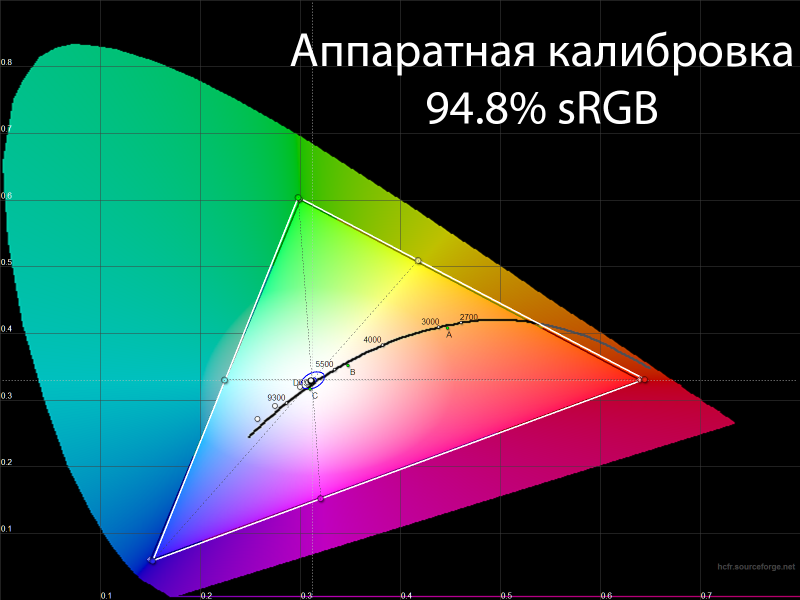
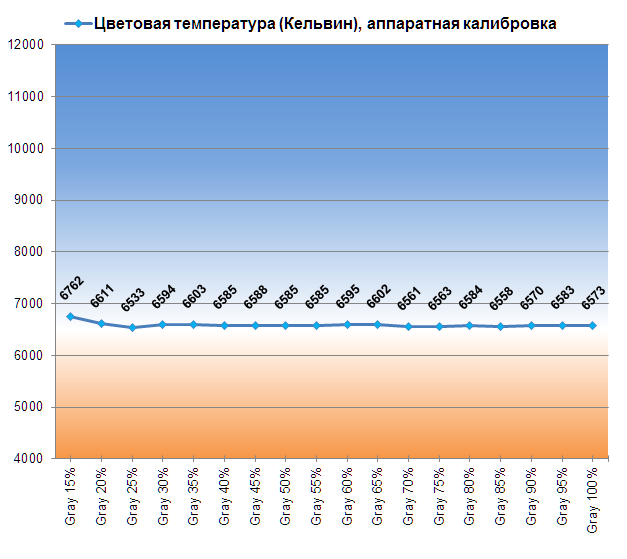
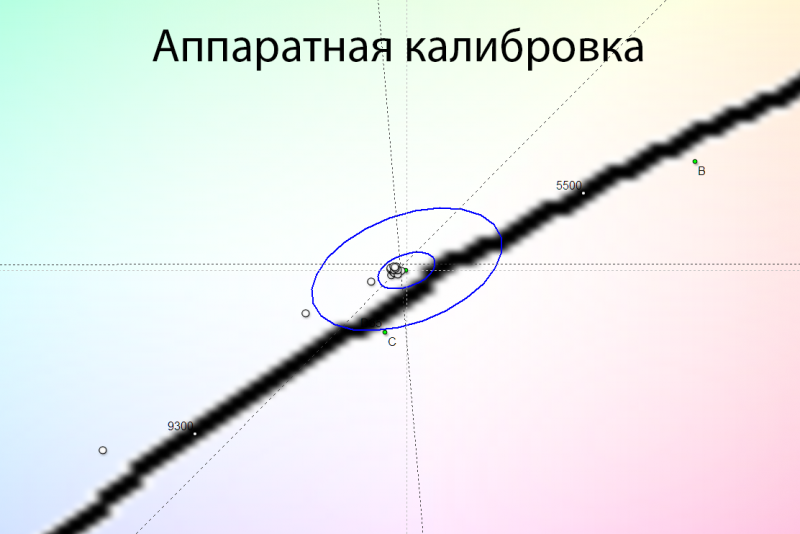
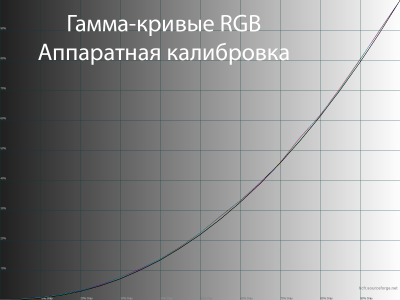
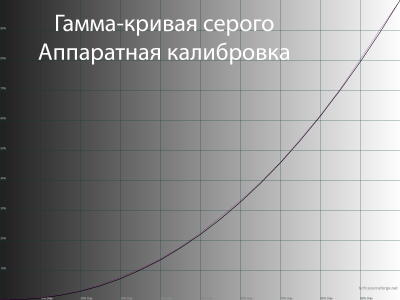
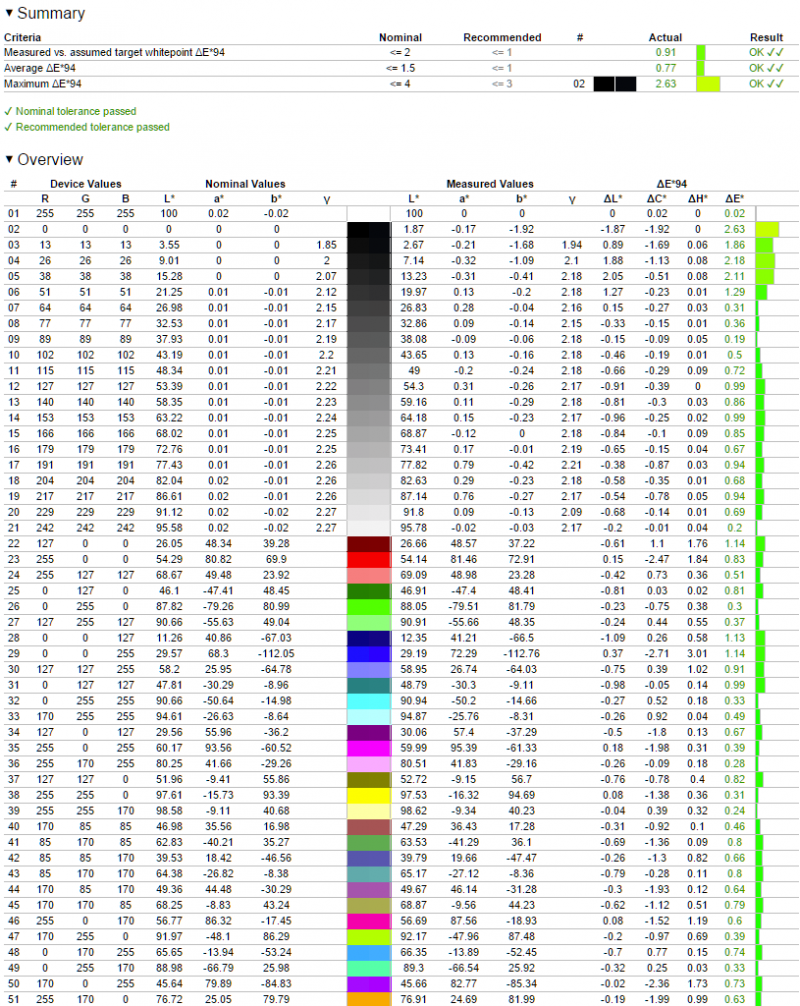
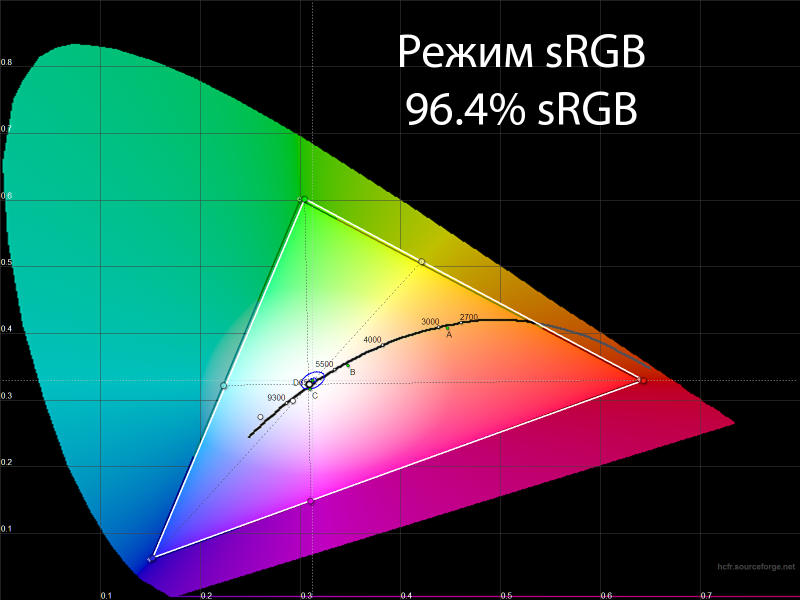
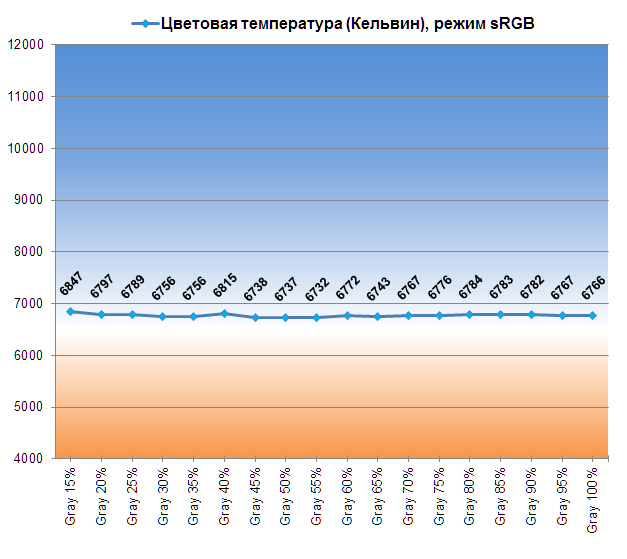
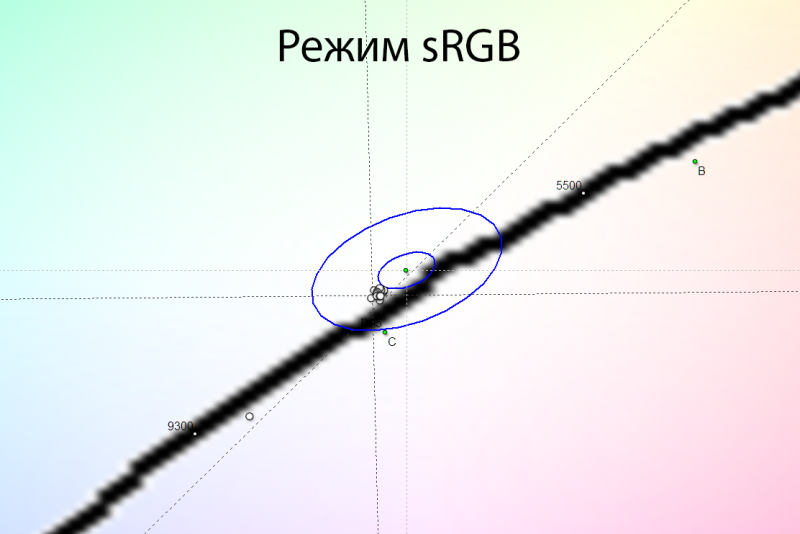

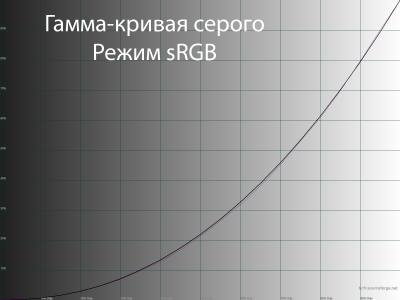
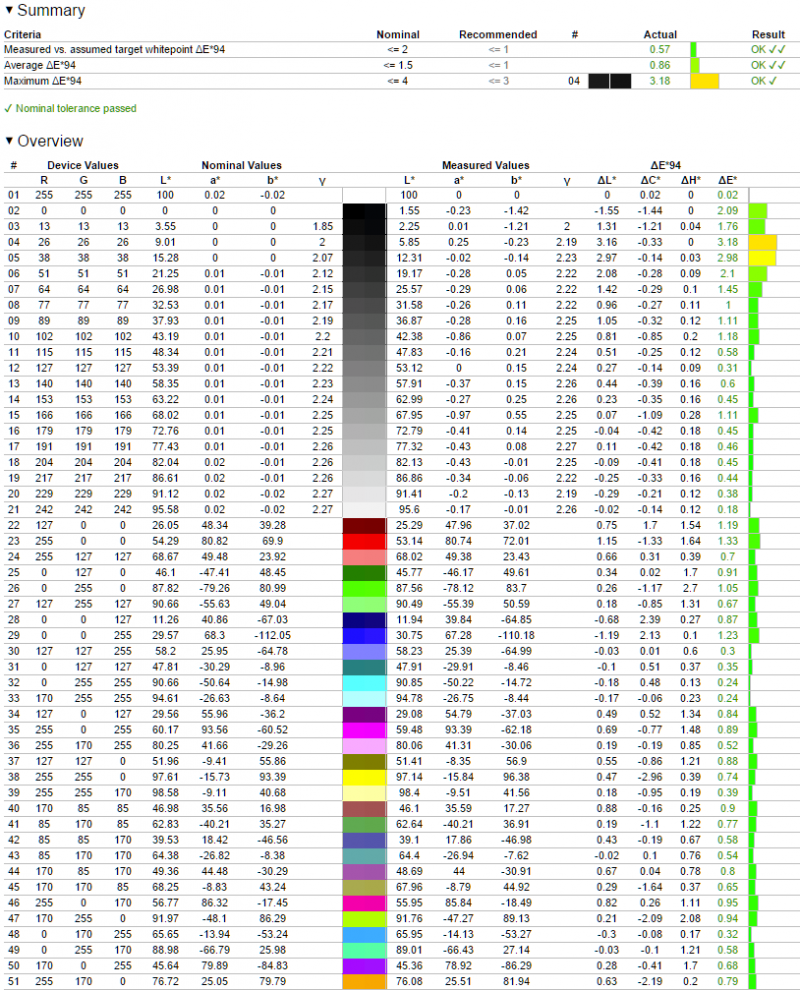
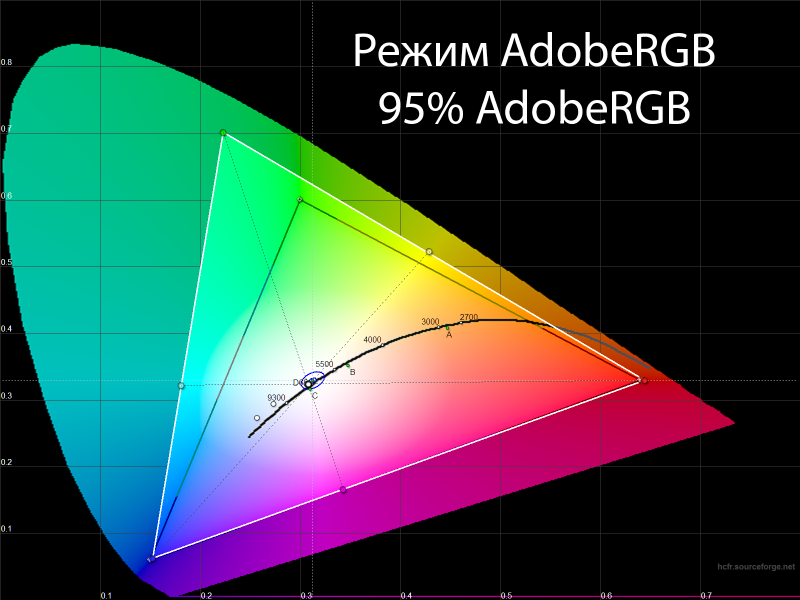
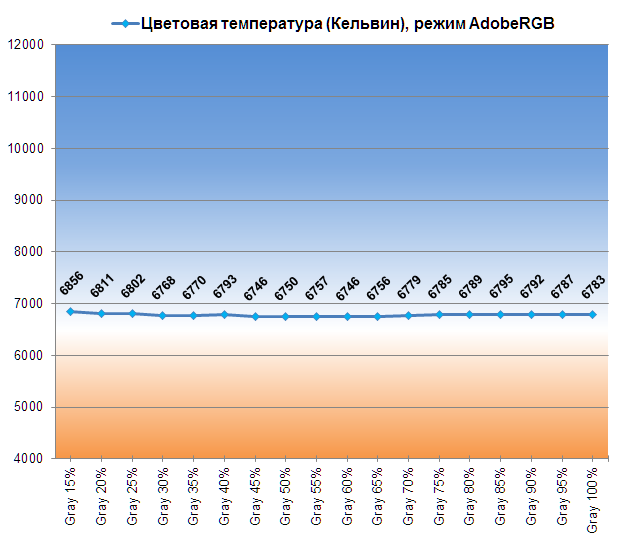
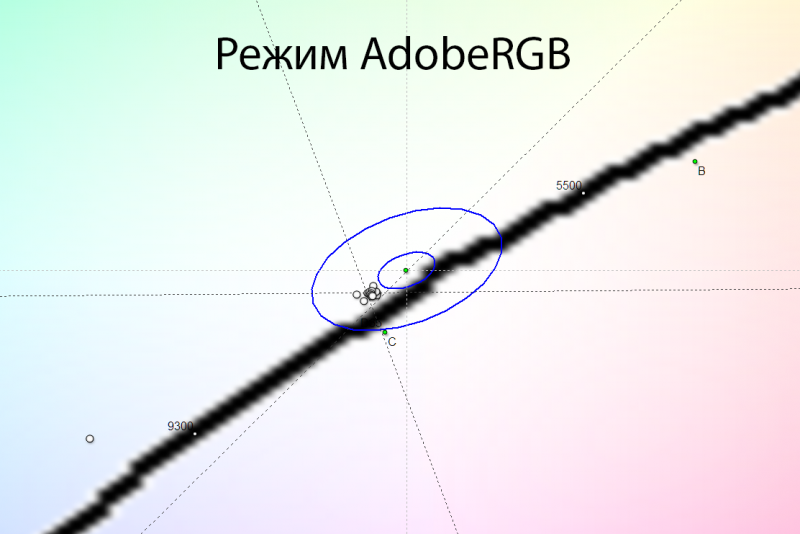
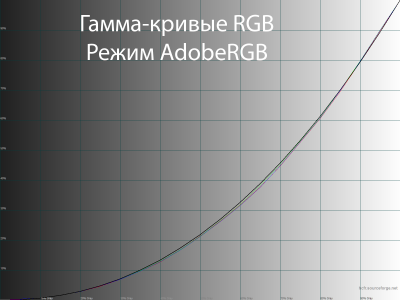
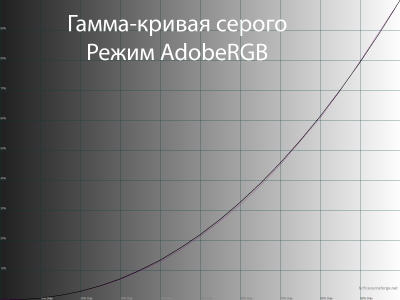
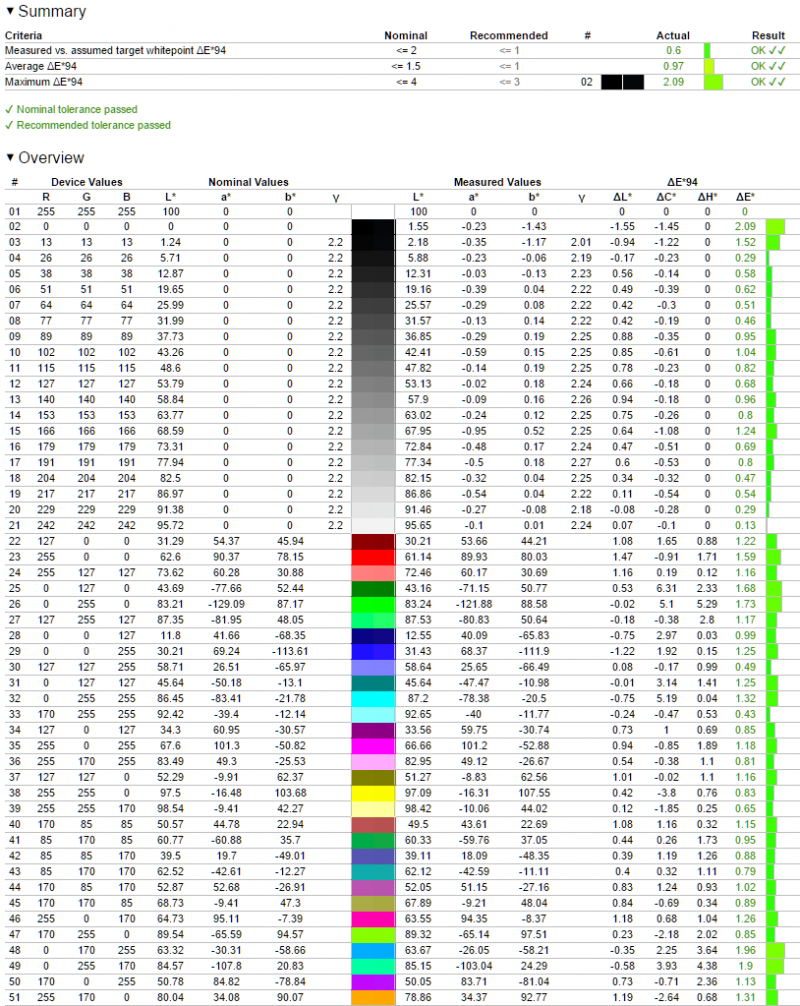

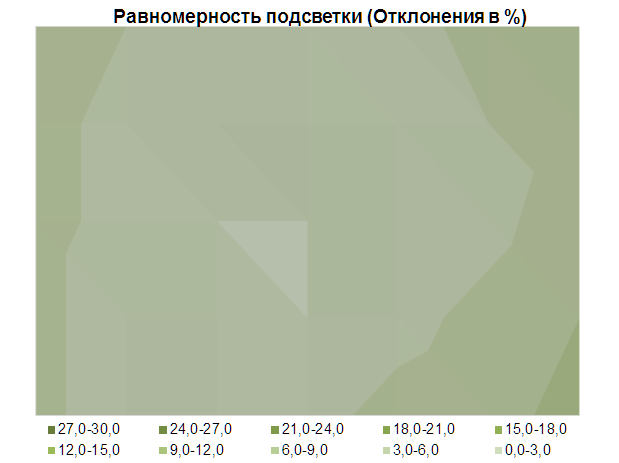
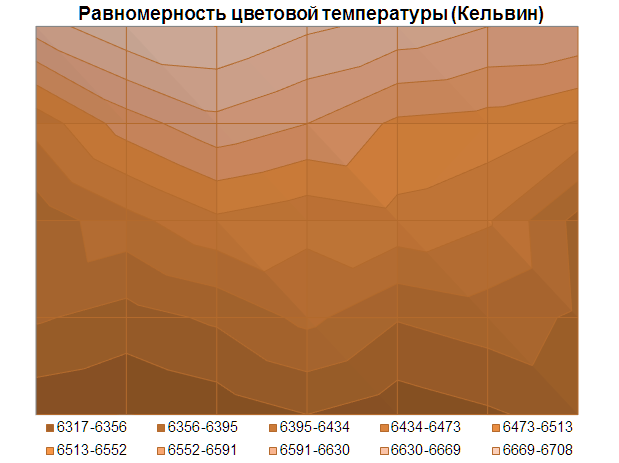
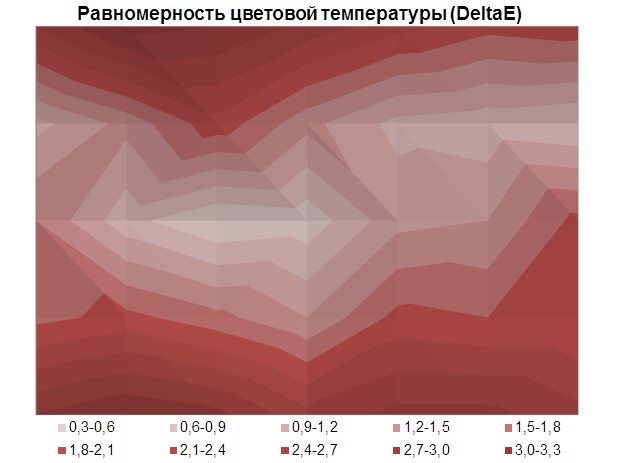

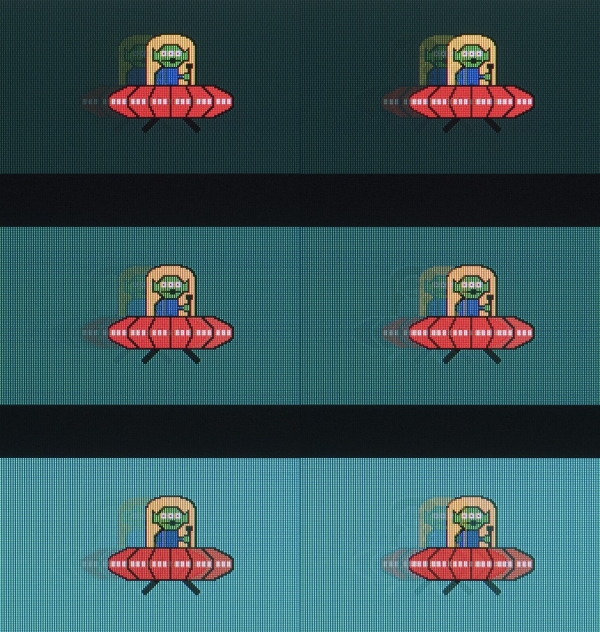

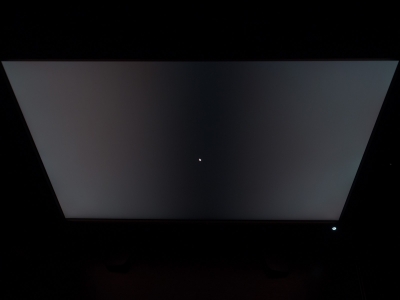
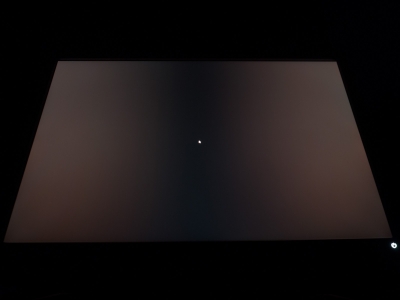
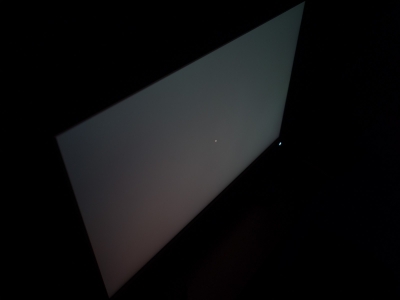
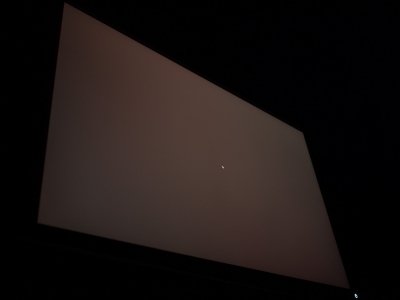
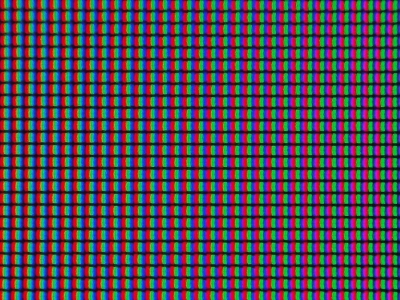
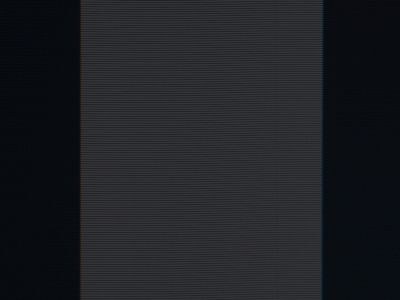






 Подписаться
Подписаться